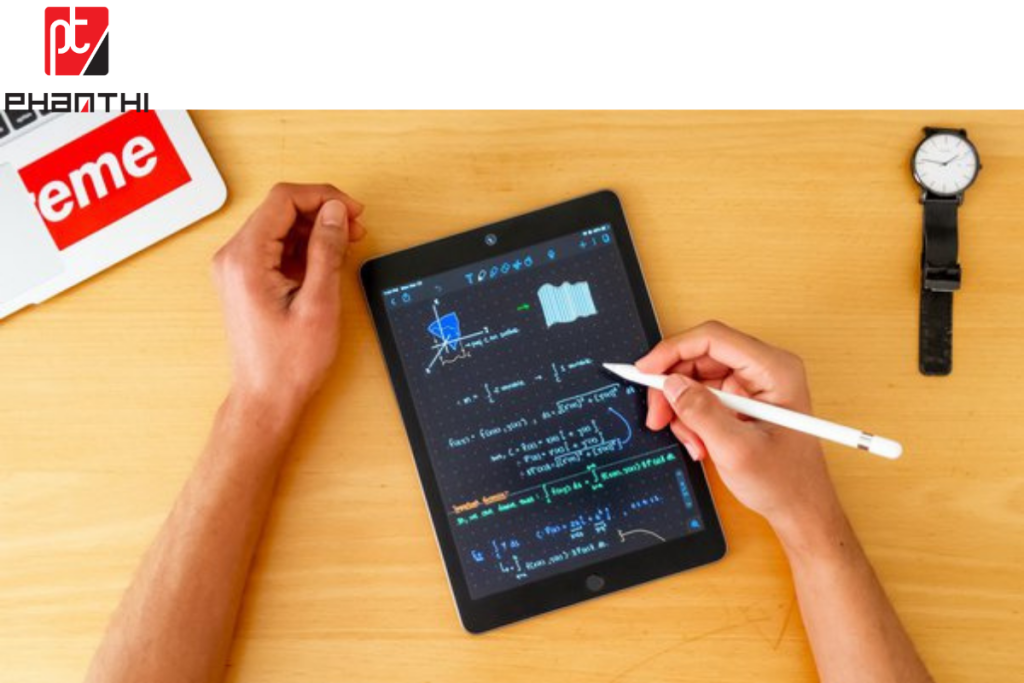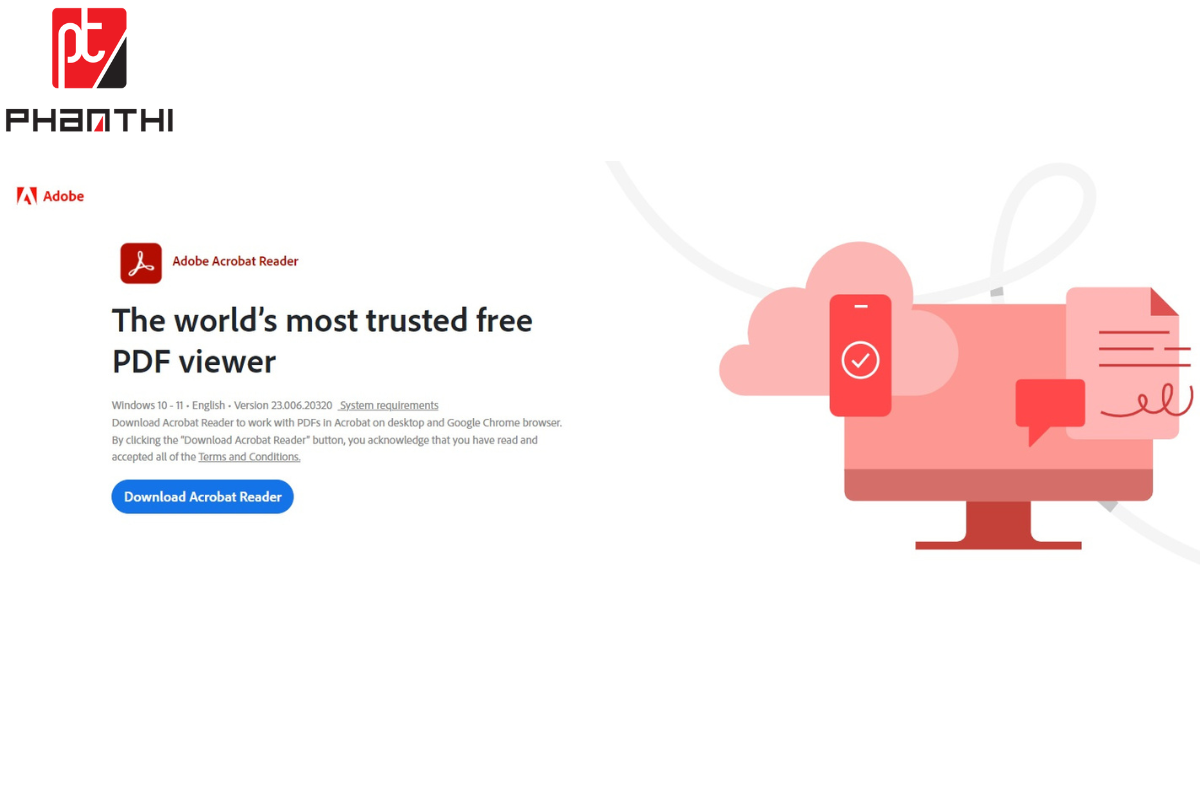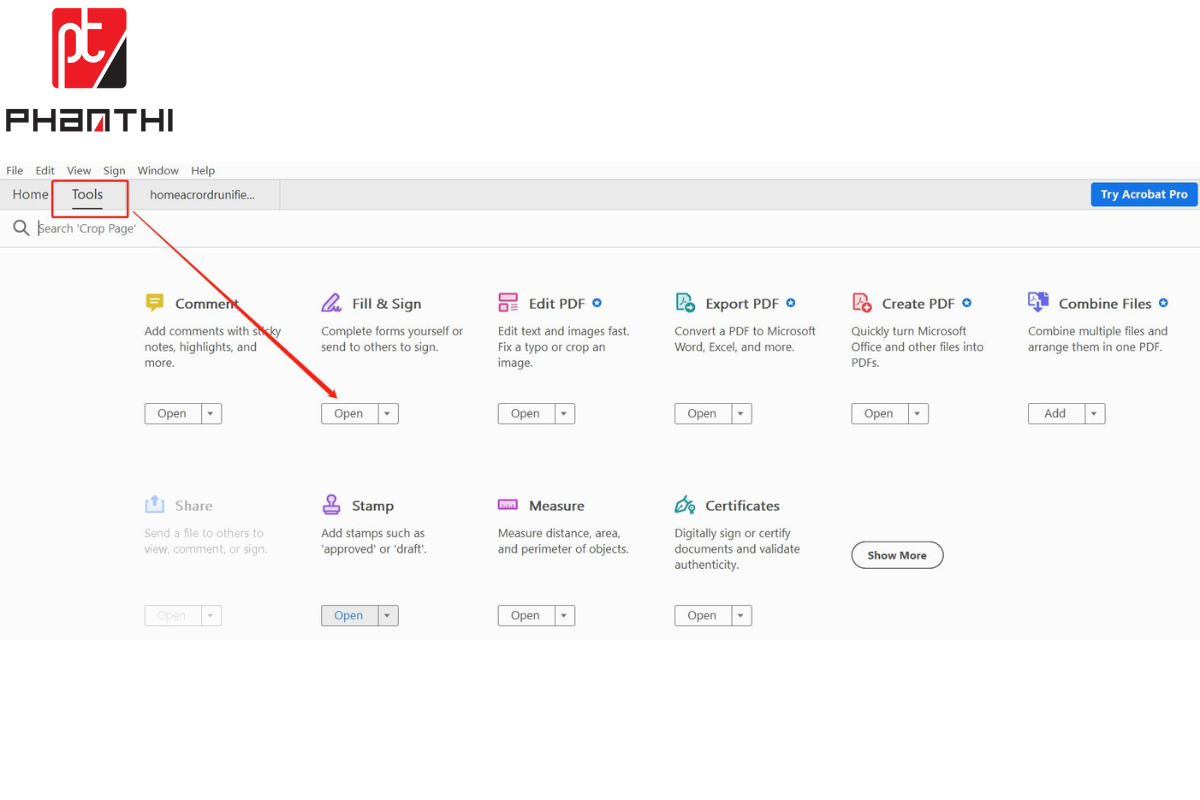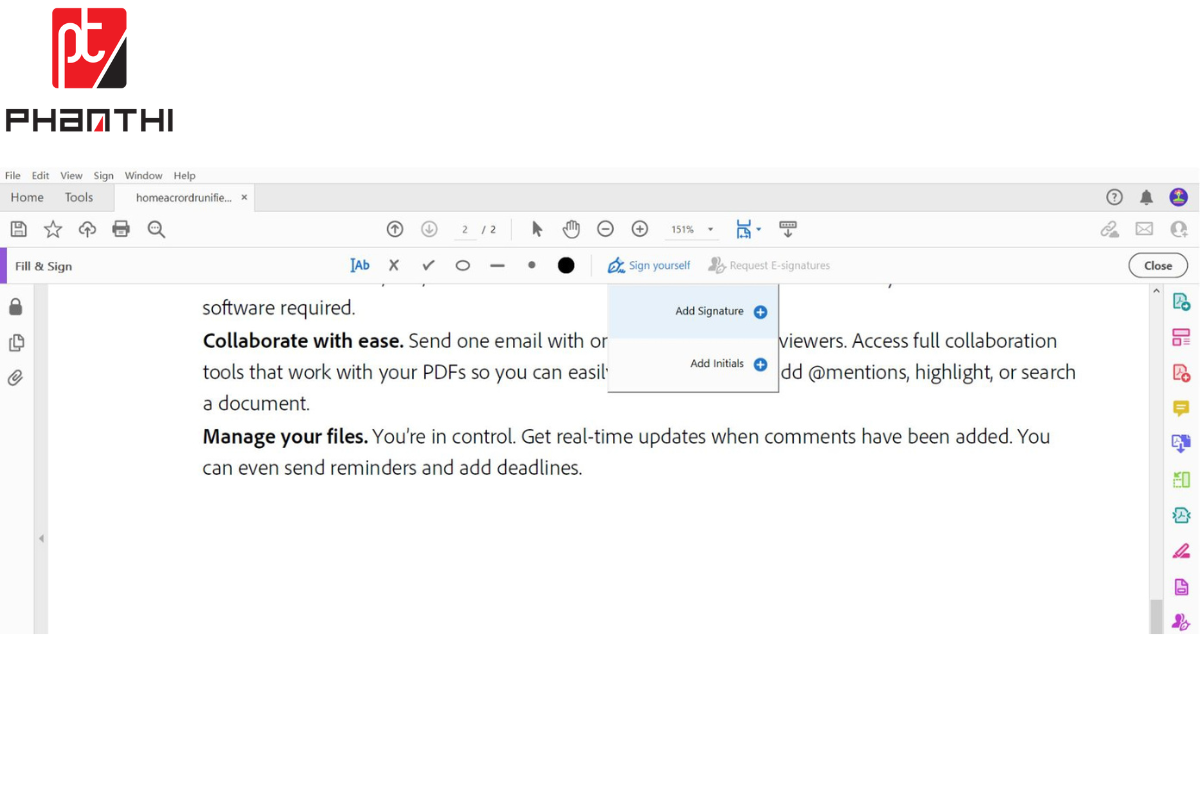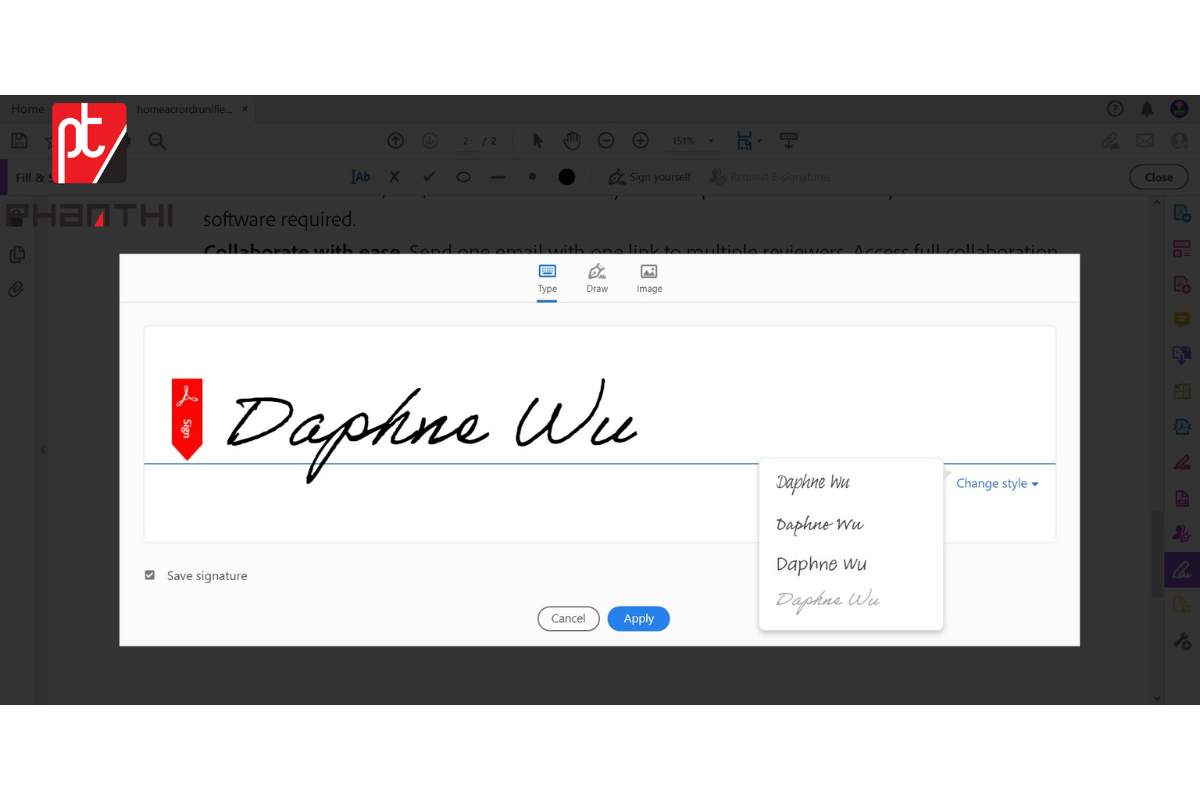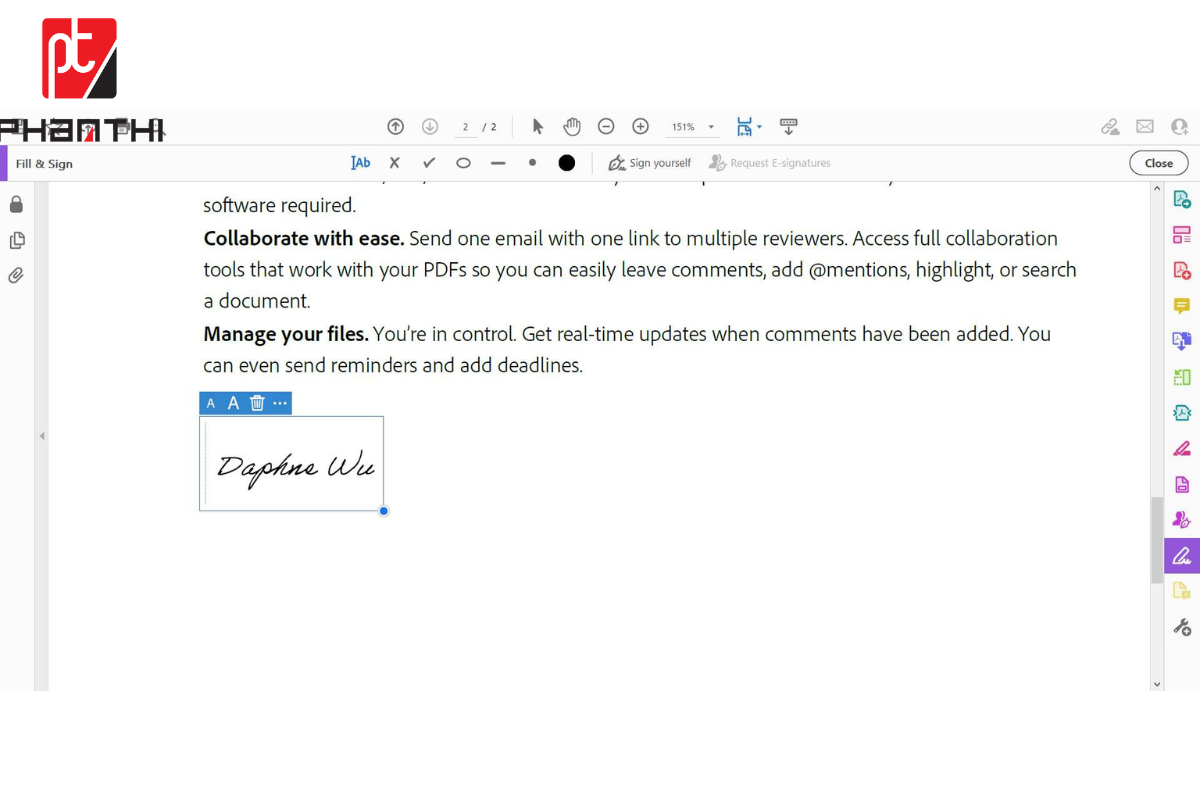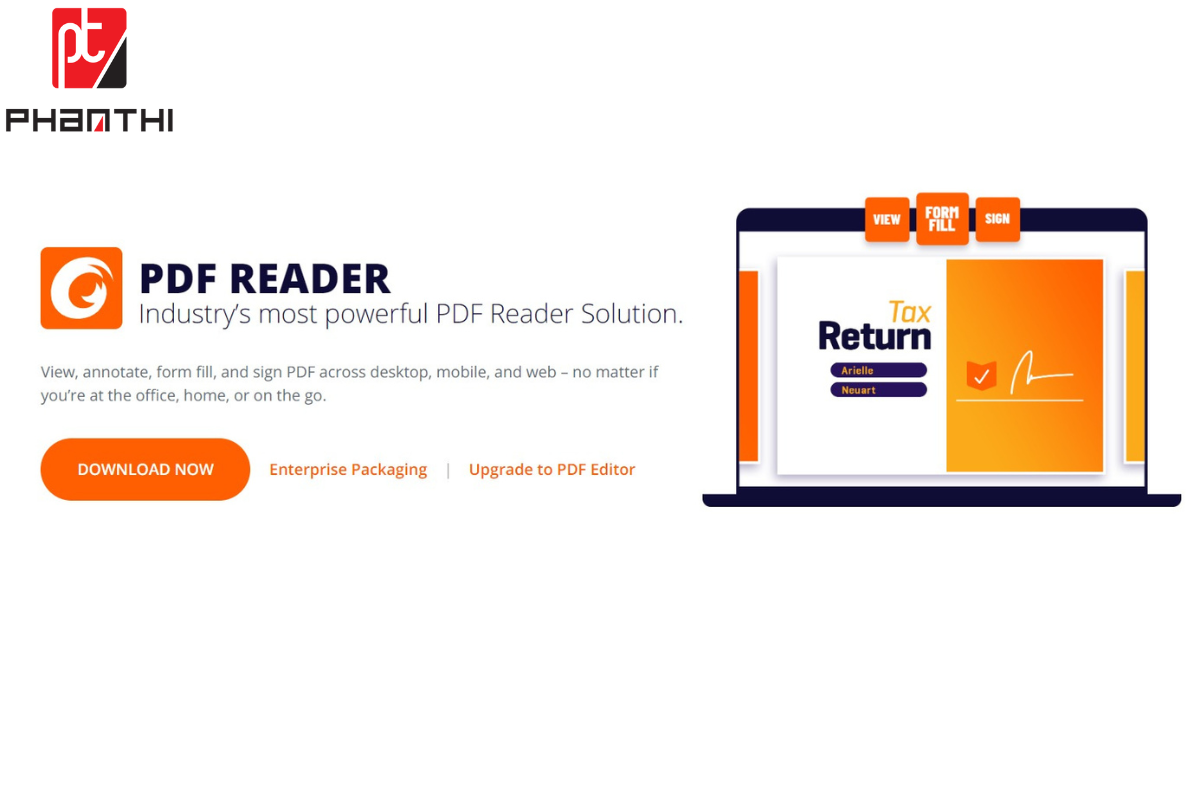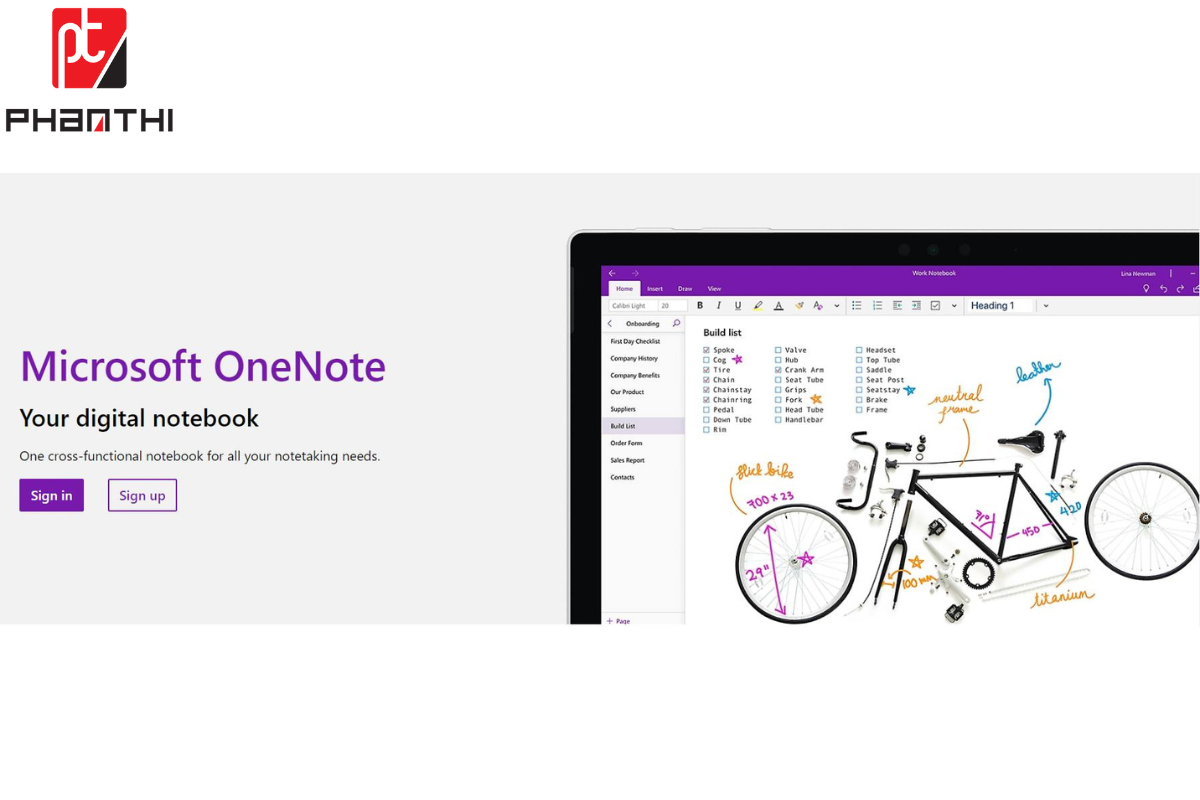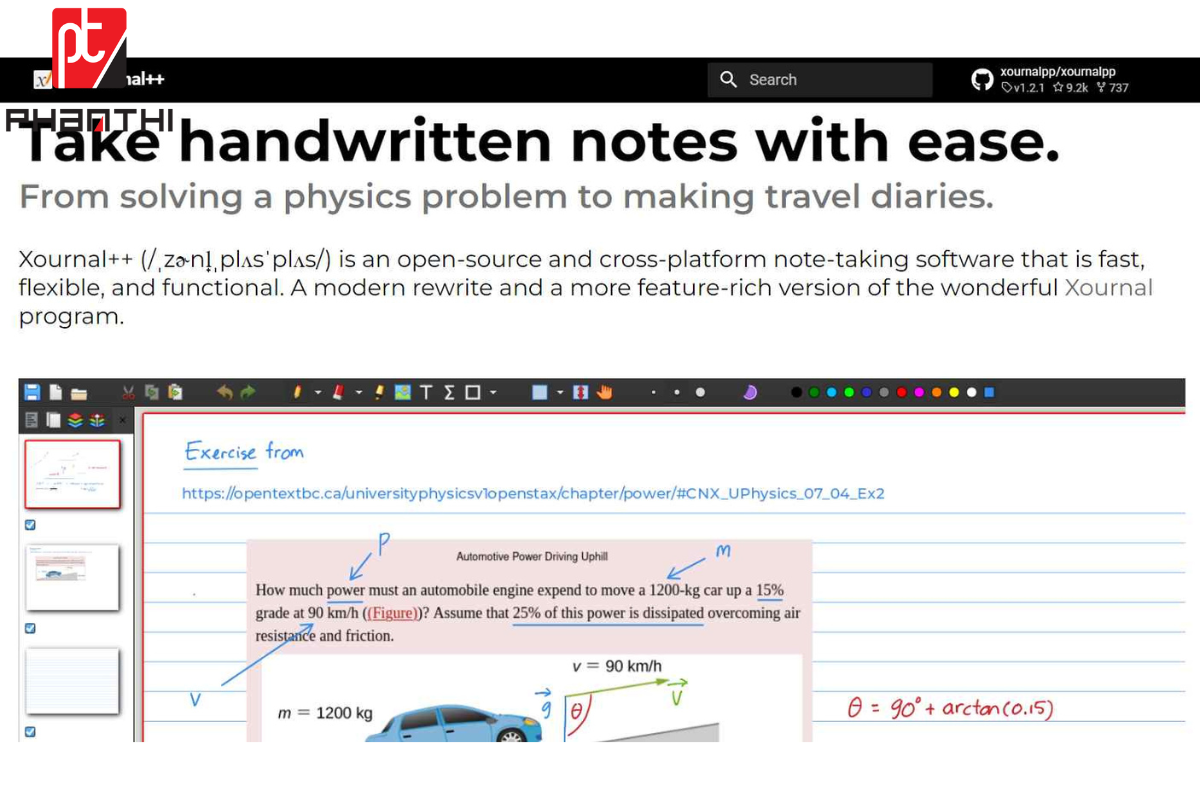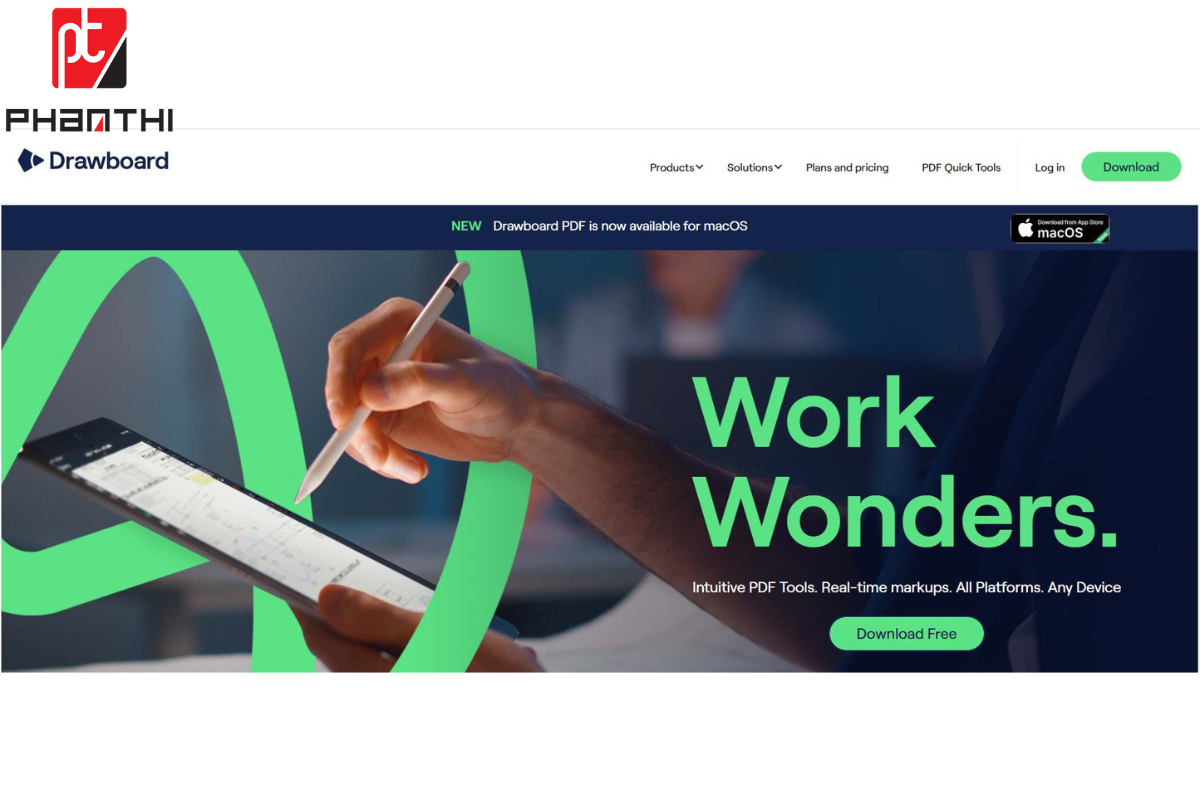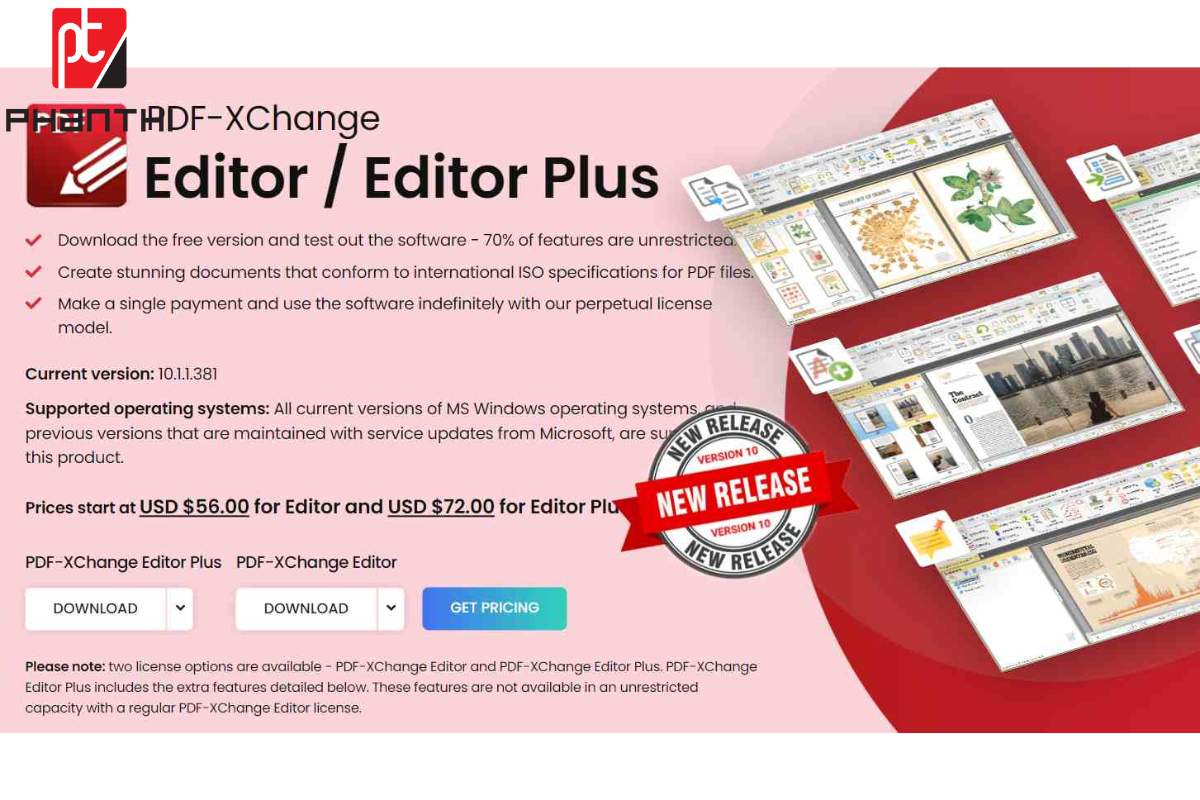PDF (Portable Document Format) là giải pháp chia sẻ tài liệu trực tuyến an toàn. Chúng ra đời từ cách đây rất lâu, thường dùng cho chữ ký điện tử. File PDF có thể chứa văn bản, âm thanh, và hình ảnh.
Nếu thường xuyên làm việc với file PDF, cần thêm chữ ký hay bình luận, bạn có thể viết chúng trên file PDF. Sau đây, Store Phan Thị sẽ hướng dẫn bạn ghi chú trên PDF bằng ứng dụng ghi chú PDF cho Windows/Mac OS.
Ghi chú trên PDF là gì?
Ghi chú trên PDF bao gồm hình vẽ, bình luận, hay ghi chú kỹ thuật số được tích hợp vào file PDF nhằm tăng cường nội dung hay cung cấp bình luận.
Về cơ bản, khi đánh dấu văn bản, là bạn đang tham gia vào cuộc đối thoại với tài liệu đang đọc. Vì vậy, ghi chú giữ vai trò rất quan trọng.
Ứng dụng ghi chú PDF tích hợp nhiều công cụ đánh dấu. Những công cụ này giúp bạn đánh dấu và bình luận về tài liệu đang đọc. Bạn có thể gạch dưới, nhấn mạnh, thêm mũi tên, sử dụng ký hiệu, đính kèm văn bản trong hình, tạo ghi chú ảo Post-It,…
Tận dụng công cụ chọn và đánh dấu để làm phong phú thêm ghi chú trên PDF. Bạn có thể viết/vẽ hình, ký tên, ghi chú, thay đổi định dạng ghi chú,… thông qua bút stylus.
7 phần mềm ghi chú PDF tốt nhất cho người dùng Windows/Mac
Trình xem PDF thường không có tính năng viết/vẽ bằng tay trên tài liệu. Muốn thay đổi, thêm ghi chú trên PDF mà không ảnh hưởng đến định dạng, bạn cần phần mềm chỉnh sửa file PDF.
Phần mềm chỉnh sửa file PDF được sinh ra để làm việc với file PDF. Và chúng cho phép thực hiện những tác vụ cụ thể bên trong file PDF. Tính năng quan trọng nằm ở khả năng kích hoạt ghi chú/đánh dấu cá nhân hay cộng tác. Nó có công cụ đánh dấu phần quan trọng, thêm ghi chú, để lại bình luận, ghi chú bằng tay,…
1. Adobe Acrobat Reader DC
Adobe Acrobat là trình đọc PDF tốt nhất, hỗ trợ bút stylus, chính xác, an toàn.
Adobe Acrobat tự hào là tiêu chuẩn công nghiệp cho PDF, sở hữu bộ công cụ đồ sộ. Giao diện hiện đại, dễ sử dụng, mang đến trải nghiệm tạo, chỉnh sửa file PDF mượt mà. Ngoài ra, nó còn cho phép hoạt động của tài liệu.
Phần mềm này tương thích với Windows/macOS/iOS/Android. Hơn nữa, nó còn mang lại sự tiện lợi khi tích hợp với Google Drive.
Tạo chữ ký số trên PDF bằng Adobe Acrobat:
- Khởi động Acrobat Reader DC, mở file PDF muốn tạo chữ ký.
- Nhấp menu Tools. Sau đó, chọn Fill & Sign.
3. Trên giao diện Fill & Sign, nhấp Sign yourself, rồi chọn Add Signature.
- Ở đây có 03 tùy chọn tạo chữ ký – gõ chữ, vẽ, hay chọn hình ảnh chữ ký. Chọn tùy chọn Draw, rồi tạo chữ ký bằng bút stylus hay chuột. Tạo chữ ký xong, nhấp Apple để lưu nó.
- Sau khi lưu chữ ký xong, bạn để nó trong file PDF. Chọn Sign yourself nếu muốn thêm chữ ký. Kéo chữ ký, rồi nhấp vào vị trí mong muốn trong file PDF. Chữ ký sẽ hiển thị ở đó.
2. Foxit Reader
Nhờ được trang bị công cụ vẽ, Foxit PDF Reader cho phép bạn ghi chú file PDF chống chỉnh sửa.
Những công cụ này cho phép vẽ đường thẳng, mũi tên, hình chữ nhật, hình oval, hình đa giác, và thậm chí cả đám mây. Hơn nữa, nó có công cụ Pencil cho bạn vẽ tự do khi cần.
Nếu bạn vẽ sai, Foxit PDF Reader có công cụ Rubber để xóa nét vẽ bằng công cụ Pencil.
3. OneNote
OneNote là ứng dụng ghi chú miễn phí. Bên trong nó, bạn có thể tương tác với file PDF theo nhiều cách khác nhau. Bạn có thể viết, đánh dấu, nhấn mạnh, gắn tag cho chúng. Mọi thay đổi tự động được lưu vào OneNote Notebook. Sau đó, bạn có thể in file PDF đã đánh dấu, đưa vào bản thuyết trình, gửi qua email hay ứng dụng khác.
OneNote hữu ích đối với những ai muốn ghi chú file PDF. Nó giúp thêm ghi chú, nhấn mạnh phần quan trọng, nhận diện lời nói trong tài liệu dùng chung. Ngoài ra, nó cũng là phương tiện hiệu quả để hướng sự chú ý vào đoạn văn cụ thể trong văn bản, hoặc đưa ra lời gợi ý cải thiện.
4. Xodo PDF Reader & Annotator
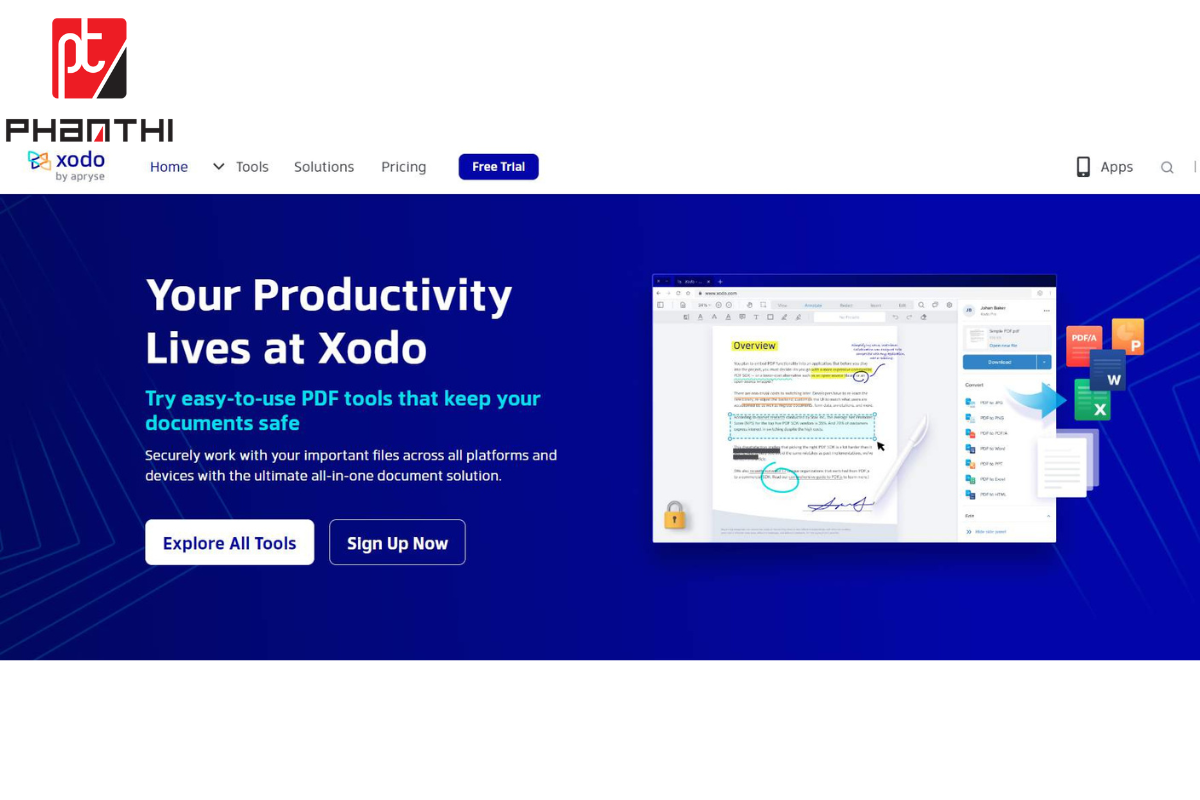 Xodo là cái tên sáng giá trong “rừng” trình xem PDF. Nó không dừng lại ở việc chỉ cung cấp tính năng tiêu chuẩn. Nó hỗ trợ ghi chú trên trình xem PDF khác, cho phép viết dễ dàng trên tài liệu PDF bằng mực kỹ thuật số. Xodo tạo điều kiện thuận lợi cho người dùng lưu chữ ký số để sử dụng trong nhiều tài liệu.
Xodo là cái tên sáng giá trong “rừng” trình xem PDF. Nó không dừng lại ở việc chỉ cung cấp tính năng tiêu chuẩn. Nó hỗ trợ ghi chú trên trình xem PDF khác, cho phép viết dễ dàng trên tài liệu PDF bằng mực kỹ thuật số. Xodo tạo điều kiện thuận lợi cho người dùng lưu chữ ký số để sử dụng trong nhiều tài liệu.
Xodo tương thích với Windows/Android/ChromeOS. Chọn lựa dễ dàng, tuyệt vời cho ghi chú trên PDF.
5. Xournal++
Xournal++ là ứng dụng ghi chú viết tay mã nguồn mở. Nó có tính năng ghi chú trên PFD, tương thích với hệ điều hành Linux/macOS/Windows 10.
Với Xournal++, bạn có thể ghi chú trên PDF một cách hiệu quả. Bạn có thể lấy trang PDF làm background cho ghi chú trong nhật ký kỹ thuật số. Chọn lựa lý tưởng cho những ai muốn ghi chú trên PDF mà không cần mua phần mềm đắt tiền.
6. Drawboard
Drawboard PDF hiện có sẵn miễn phí trên Microsoft Store. Đây là công cụ hữu ích cho làm việc với file PDF. Bạn có thể viết/vẽ, mở, đọc, chỉnh sửa, ghi chú, và lưu nhiều file PDF lớn, phức tạp.
Drawboard PDF được nhiều học sinh sinh viên và dân chuyên nghiệp sử dụng cho ghi chú trên PDF.
7. PDF XChange Editor
PDF XChange Editor là trình xem/chỉnh sửa PDF nhanh gọn từ trước đến nay. Nó cho phép bạn thực hiện nhiều tác vụ khác nhau với file PDF, chẳng hạn như viết/vẽ, xem, chỉnh sửa, ghi chú, sử dụng OCR, và tạo chữ ký số,… Ngoài ra, nó còn sở hữu những tính năng khác nữa.
PDF XChange Editor tích hợp nhiều tính năng vốn chỉ có trên phần mềm trả phí như Acrobat hay Foxit.
Nguồn: xp-pen
Trải nghiệm bảng vẽ điện tử miễn phí tại store Phan Thị:
Tham khảo một số sản phẩm bảng vẽ tại store Phan Thị
Tham khảo một số phụ kiện bút stylus tại store Phan Thị